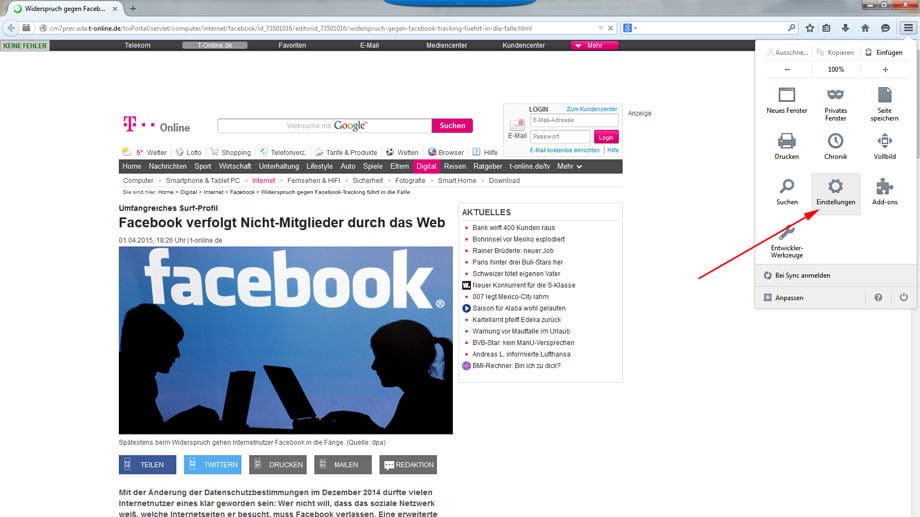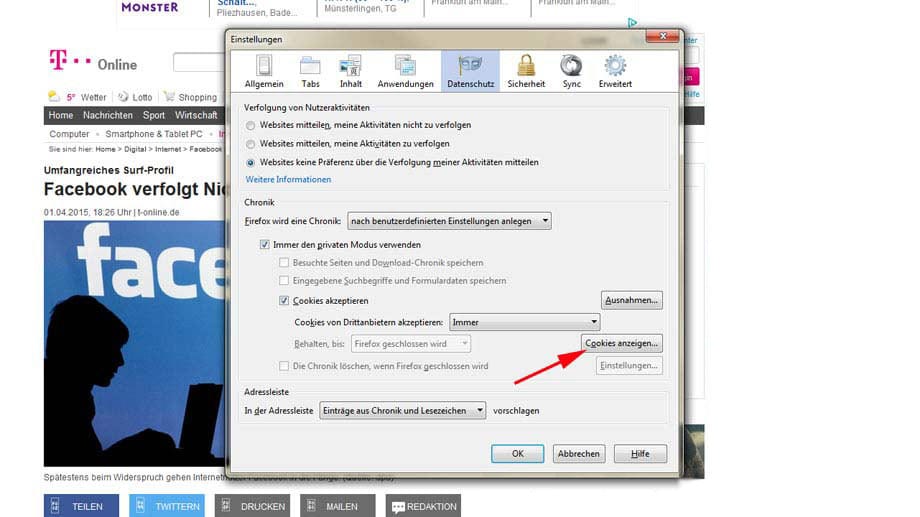Tipps für Ihren Webbrowser Cookies löschen unter Android: So klappt's in allen Browser-Apps


Wenn eine Webseite auf Ihrem Android-Telefon nicht tut, was sie soll, kann das Löschen der Cookies Abhilfe schaffen. Eine Anleitung finden Sie hier.
Webseiten speichern oft wichtige Informationen in sogenannten Cookies lokal auf Ihrem Endgerät. Diese sorgen unter anderem dafür, dass Sie sich nicht bei jedem Besuch bei Facebook, YouTube oder Amazon neu einloggen müssen. Doch leider bereiten die darin gespeicherten Daten manchmal Probleme.
Um diese zu beseitigen, bietet es sich auch auf einem Android-Handy oder -Tablet an, die Cookies zu löschen und den verwendeten Webbrowser somit von Datenballast zu befreien. Wie aber funktioniert das bei den gängigen Browser-Apps?
So lassen sich Cookies im Chrome-Browser unter Android löschen
Wenn Sie Ihre Cookies aus dem von vielen Android-Nutzern favorisierten Webbrowser "Google Chrome" löschen möchten, folgen Sie einfach diesen drei Schritten:
- Öffnen Sie die Einstellungen des Chrome-Browsers. Die Schaltfläche dafür finden Sie, wenn Sie oben rechts auf die drei Punkte tippen.
- Navigieren Sie zu "Datenschutz und Sicherheit > Browserdaten löschen".
- Stellen Sie sicher, dass die Option "Cookies und Websitedaten" aktiviert ist und tippen Sie anschließend unten auf "Daten löschen".
So löschen Sie Ihre Cookies auch in der Android-App von Firefox
Auch im Firefox kommen Sie mit drei einfachen Schritten ans Ziel:
- Tippen Sie rechts neben der Adressleiste auf die drei Punkte und anschließend auf "Einstellungen".
- Scrollen Sie runter, bis Sie unter "Datenschutz und Sicherheit" den Eintrag "Browser-Daten löschen" sehen und wählen Sie diesen aus.
- Aktivieren Sie die Option "Cookies" und bestätigen Sie abschließend mit "Browser-Daten löschen".
So klappt's auch in anderen Webbrowsern
Gewiss gibt es neben Chrome und Firefox noch zahlreiche andere Internet-Browser für Ihr Android-Handy oder -Tablet, bei denen es sich lohnt, hin und wieder die Cookies zu löschen. Zwar unterscheiden sich diese Anwendungen hinsichtlich des Aufbaus ihrer Menüstruktur teilweise, doch im Grunde ist die Funktion immer an ähnlichen Stellen zu finden.
Um Ihre Cookies auch in anderen Browser-Apps zu löschen, etwa auf Geräten von Samsung oder Huawei, öffnen Sie zunächst immer die "Einstellungen" innerhalb der jeweiligen Anwendung. Anschließend halten Sie Ausschau nach einem Eintrag "Browserdaten löschen". Dieser befindet sich meist entweder direkt im Einstellungsmenü oder aber in Untermenüs mit Bezeichnungen wie "Datenschutz", "Verlauf" oder "Website-Daten".
- support.google.com: "Cache leeren und Cookies löschen" (Stand: 05.06.2023)
- Eigene Recherche